- Buka WhatsApp
- Klik ikon tiga titik di pojok kanan atas
- Pilih 'Setting' dan klik 'Chats'
- Pilih 'Chat backup' dan pilih 'Backup ke Google Drive'
- Tentukan rentang waktu backup. Apakah setiap hari, minggu, atau bulan?
- Pilih akun Google Drive yang ingin digunakan untuk backup
- Klik 'Backup now' dan tunggu proses backup selesai
Cara Backup dan Restore WhatsApp di Google Drive yang Mudah

WhatsApp menjadi aplikasi pesan yang paling sering digunakan oleh banyak orang saat ini. Bukan hanya sebagai sarana berkomunikasi, tapi juga media untuk berkirim dokumen penting.
Oleh karena itu, kamu harus memastikan data chat dan media yang berharga seperti foto, video, dan dokumen tersimpan dengan baik. Lakukan backup WhatsApp secara berkala.
Nah, di artikel ini kamu akan belajar cara backup dan restore WhatsApp di Google Drive. Yuk, simak penjelasannya!
1. Cara backup WhatsApp di Google Drive
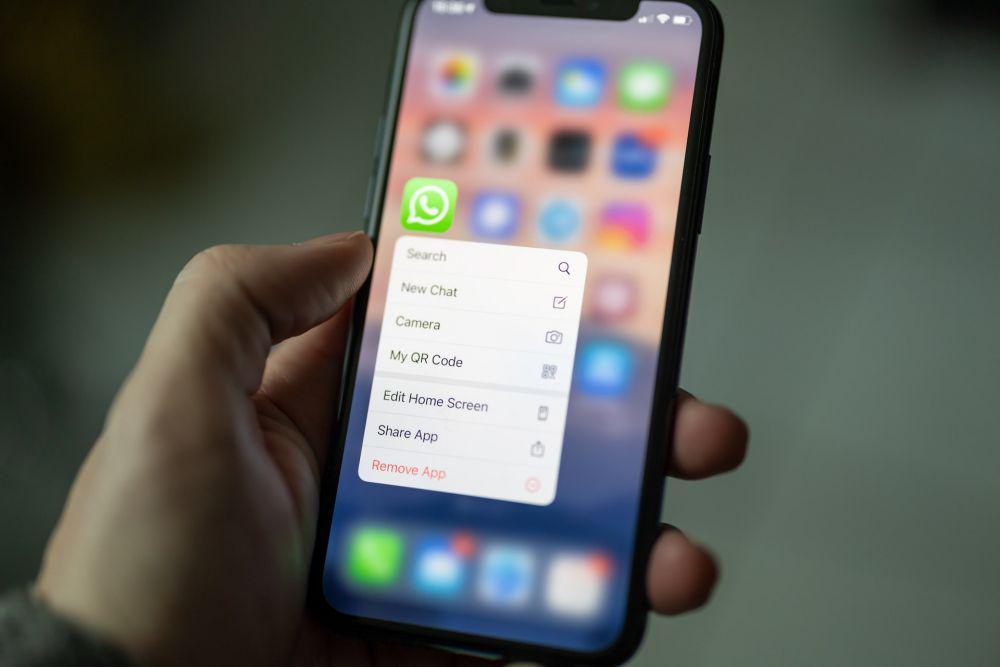
Untuk melakukan backup WhatsApp di Google Drive, langkah-langkahnya cukup mudah dan simpel. Berikut cara backup WhatsApp di Google Drive:
Dengan melakukan restore dan backup WhatsApp di Google Drive secara berkala, kamu bisa dengan mudah mengambil kembali data chat selama 7 hari terakhir. Dan jika terjadi gangguan pada HP milikmu, seperti hilang atau rusak, kamu masih bisa mengembalikan data chat yang berisi foto, video, dan suara dari Google Drive.
2. Cara restore WhatsApp dari Google Drive

Setelah melakukan backup WhatsApp di Google Drive, saatnya kamu belajar cara restore WhatsApp. Berikut caranya:
- Masuk kembali ke WhatsApp dan verifikasi nomor telepon kamu
- Setelah verifikasi berhasil, akan muncul pesan 'Restore' pada layar HP-mu
- Klik 'Restore' dan tunggu prosesnya selesai
- Setelah proses restore berhasil, kamu sudah bisa mengakses kembali pesan chat dan media yang selama ini kamu backup
- Selesai.
3. Tips dan trik agar backup WhatsApp di Google Drive lebih aman
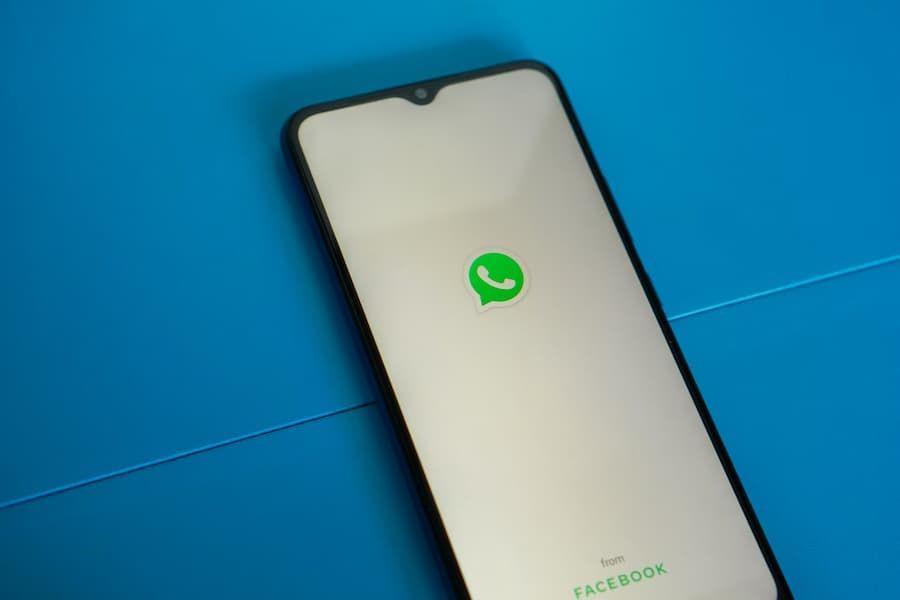
Selain menerapkan cara backup dan restore WhatsApp di Google Drive, coba lakukan beberapa tips dan trik ini agar data tersimpan lebih aman. Apa saja caranya?
- Backup secara berkala dan teratur agar kamu tidak kehilangan data yang penting
- Pastikan kamu memiliki koneksi internet yang stabil agar proses backup dan restore lancar
- Jangan lupa untuk menghapus data yang sudah tidak kamu butuhkan lagi di Google Drive
- Hindari mengakses Google Drive melalui jaringan WiFi publik untuk menghindari risiko keamanan.
Dengan melakukan cara backup dan restore WhatsApp di Google Drive, kamu bisa lebih tenang jika aplikasi WhatsApp gak sengaja ter-uninstall. Pasalnya, kamu dapat mengembalikan riwayat chat sesuai dengan data backup.
Demikian artikel tentang cara backup dan restore WhatsApp di Google Drive. Dengan melakukan backup secara berkala, data lebih aman. Kamu bisa dengan mudah mengambil kembali data tersebut bila HP atau WhatsApp mengalami gangguan.
Ingat, backup dan restore adalah kunci untuk menjaga data kamu tetap aman. Selamat mencoba!














































